
Der Lightning-Simulator verfügt über eine Funktion zum Einstellen der Spieltasten, die den Benutzern ein flüssigeres und erfrischenderes Spielerlebnis bieten kann. Wie stellen wir die Spieltasten ein? Werfen wir einen Blick auf die Methode zum Einstellen der Tasten des Blitzsimulators, die Ihnen der Herausgeber von 3322 vorgestellt hat. In wenigen einfachen Schritten können Sie Spielkombinationen, Ein-Klick-Kombinationen usw. erzielen.
1. Einführung in die Simulatorspieltasten
1. Normaler Klick

Klicken Sie auf eine beliebige Stelle auf dem Bildschirm. Eine beliebige Tastenposition wird angezeigt Um die Schlüsseleinstellung für diese Position abzuschließen, klicken Sie auf „Speichern“. 
Diese Funktion ist auch eine Tastaturtasteneinstellung. Wir haben die Funktion zum Verbinden von Punkten hinzugefügt. Sie können die Häufigkeit anpassen wollen. 
Klicken Sie auf die Gehtaste der Tastatur und ziehen Sie sie an die gewünschte Position. 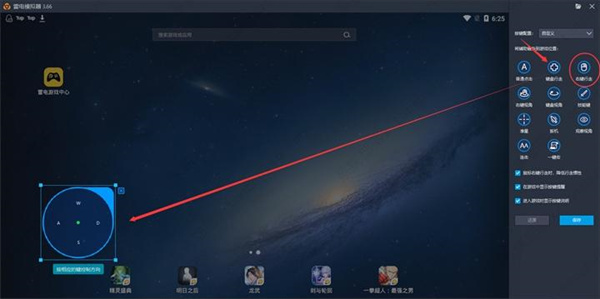
②Tastaturperspektive (wird hauptsächlich in 3D-Actionspielen verwendet): Ziehen Sie die Schaltfläche für die Tastaturperspektive in die rechte Hälfte des Bildschirms. Klicken Sie hier, um sie zu speichern, oder Sie können sie selbst konfigurieren. 
③Beobachtungsperspektive: Freie Beobachtungsperspektive, beeinträchtigt das Gehen nicht (kleine Augen im Spiel), beobachtet die Umgebungssituation beim Gehen, geeignet für diese Art von Spiel nach morgen. 
Der Drehwinkel wird im Allgemeinen auf der rechten Hälfte der Schnittstelle eingestellt und die Empfindlichkeit beträgt standardmäßig 6 und kann angepasst werden. 
Wird für Spielrichtungsfertigkeiten wie „King of Glory“ verwendet. Nachdem Sie nur das Zaubern ausgewählt haben, wird der Fertigkeitszauberbereich angezeigt, wenn Sie die Fertigkeitstaste drücken und loslassen Fertigkeitstaste, um die Fertigkeit freizugeben. Darüber hinaus kann die Wurfreichweite angepasst werden, um die Trefferquote zu erhöhen. 
6. Fadenkreuz-Feuertaste 
Wird hauptsächlich in Schießspielen verwendet und muss mit visuellen Steuerungseinstellungen verwendet werden. Stellen Sie diese Taste auf die Feuertaste, klicken Sie auf Speichern, drücken Sie die durch das Fadenkreuz festgelegte Taste, um die Maus auszublenden, bewegen Sie die Maus, um die Perspektive zu steuern, verwenden Sie die Auslösetaste, um die Perspektive der Maus zu steuern, klicken Sie mit der linken Maustaste, um zu feuern oder Klicken Sie mit der linken Maustaste, um zu schießen. 
Speziell für Schießspiele, linke Maustaste zum Schießen, denken Sie daran, zum Speichern zu klicken. 
Exklusive Ein-Klick-Makro-Einstellung, mit der mehrere Vorgänge mit einem Klick ausgeführt werden können, die hauptsächlich in mobilen Spielen nach morgen verwendet wird. 
3. Wenn durch Drücken von F12 die Konfiguration der Spieltasten nicht angezeigt wird, können Sie die Tasten selbst anpassen oder ein neues Tastenschema „erstellen“. Denken Sie daran, die Einstellungen nach der Änderung zu speichern. 
Das obige ist der detaillierte Inhalt vonEinstellungstaste für den Blitzsimulator. Für weitere Informationen folgen Sie bitte anderen verwandten Artikeln auf der PHP chinesischen Website!
 Was tun, wenn die Webseite nicht aufgerufen werden kann?
Was tun, wenn die Webseite nicht aufgerufen werden kann?
 Vergleichsanalyse zwischen Win10 Home-Version und Professional-Version
Vergleichsanalyse zwischen Win10 Home-Version und Professional-Version
 Welche Tipps gibt es für die Verwendung von Dezender?
Welche Tipps gibt es für die Verwendung von Dezender?
 Was sind die Webserver?
Was sind die Webserver?
 Was bedeutet Bildrate?
Was bedeutet Bildrate?
 Anforderungen an die Computerkonfiguration für die Python-Programmierung
Anforderungen an die Computerkonfiguration für die Python-Programmierung
 So öffnen Sie eine VCF-Datei in Windows
So öffnen Sie eine VCF-Datei in Windows
 Der Unterschied zwischen ROM und RAM
Der Unterschied zwischen ROM und RAM
 So ändern Sie element.style
So ändern Sie element.style




